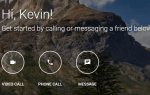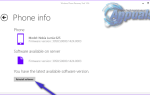Многие пользователи сообщали об одной или нескольких из перечисленных ниже ошибок при работе в Microsoft Excel. Хотя эти ошибки могут быть очень общими, они не всегда определяют реальную причину проблемы. Но если ваша электронная таблица содержит большое количество формул, макросов и данных, вполне возможно, что на вашем компьютере не хватает ресурсов при обработке. В некоторых случаях просто перезапуск все экземпляры книг Excel могут решить эту проблему.
Выполните инструкции, приведенные в этом руководстве, и в конце вы узнаете, не исчерпаны ли на вашем компьютере ресурсы или какое-либо другое связанное с программным обеспечением вмешательство.
Excel не может выполнить эту задачу с доступными ресурсами. Выберите меньше данных или закройте другие приложения ИЛИ нехватка памяти
Недостаточно системных ресурсов для отображения полностью
Недостаточно памяти для выполнения этого действия. Попробуйте использовать меньше данных или закрыть другие приложения. Чтобы увеличить доступность памяти, рассмотрите:
Использование 64-разрядной версии Microsoft Excel.
Добавление памяти на ваше устройство
Решение 1. Освободите ресурсы процессора
Убедитесь, что ваш лист не выходит за пределы, определенные Microsoft. Вы можете проверить пределы здесь. Если ваш лист пересекает пределы данных, вам придется разбить ваши листы на отдельные рабочие книги. Если вы работаете с большой электронной таблицей с большим количеством формул и данных даже при ограничениях и используете несколько приложений одновременно, Microsoft Excel может не хватить памяти, в которой это необходимо.
близко любая другая программа, которую вы запускаете, кроме электронной таблицы Excel, над которой вы работаете.
Нажмите и Удерживать Ctrl + Shift + Esc открыть Диспетчер задач. Ты можешь видеть ваш лист Excel с его именем в Приложения вкладка под Задачи а также все остальные приложения, запущенные в данный момент. За исключением листа Excel, над которым вы работаете, Щелкните правой кнопкой мыши в любой другой программе, включая любой другой лист Excel это работает не используется в настоящее время, и нажмите Завершить задачу.
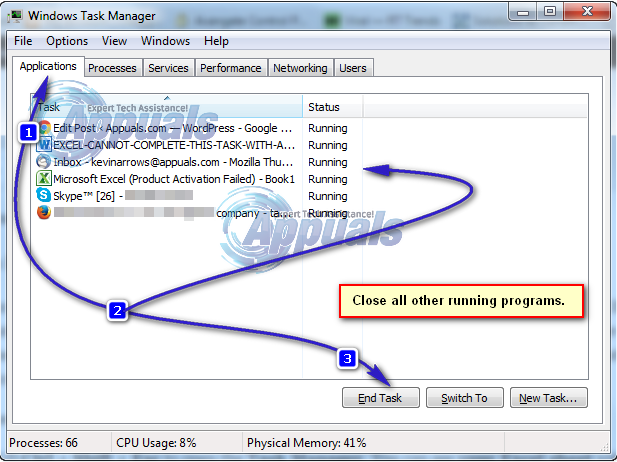
Вы также можете попытаться закрыть / завершить задачу приложений Excel, а затем снова открыть ее. НО, прежде чем сделать это, убедитесь, что у вас есть сохраненная копия таблицы Excel, иначе вы можете потерять данные.
Решение 2. Отключение автоматического расчета
открыто Майкрософт Эксель. Нажмите и удерживайте ALT + F + T открыть окно настроек. Нажмите на Формулы. Нажмите ALT + M выбрать «Ручной» в разделе «Расчеты с книгой». Нажмите ОК. Перезапустите Excel. Проверьте, не получили ли вы ошибку снова. Если да, переходите к следующему решению.
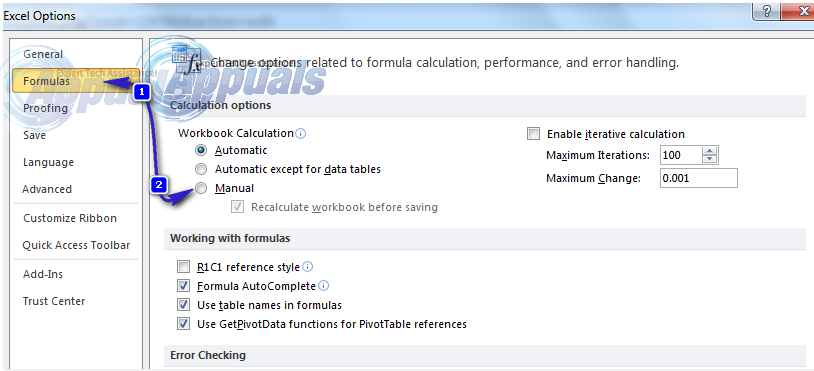
Решение 2. Отключение панели сведений и панели предварительного просмотра.
Держать Окно Ключ + R. В диалоговом окне «Выполнить» введите превосходить и нажмите Войти. 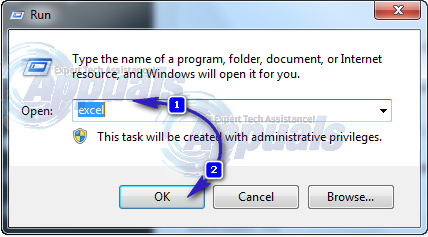
Держите CTRL ключ и нажмите О. В открывшемся окне нажмите на организовать Кнопка в левом верхнем углу. Нажмите на раскладка.
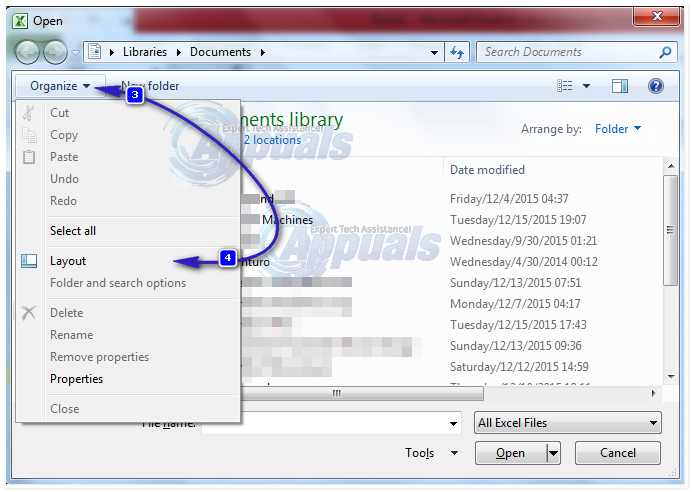
Uncheck подробности панель а также предварительный просмотр панель.
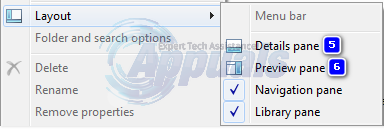
Теперь попробуйте открыть лист Excel и посмотреть, работает ли он.
Решение 3: Очистить временные данные
Закройте все листы Excel. Сделайте резервную копию листа, над которым вы ранее работали. (Скопируйте его на внешний диск или прикрепите и отправьте на свой адрес электронной почты, чтобы вы могли загрузить его позже)
Нажмите Windows Key + R. В диалоговом окне «Выполнить» копия а также вставить ниже заданный путь:
% AppData% \ Microsoft \ Excel
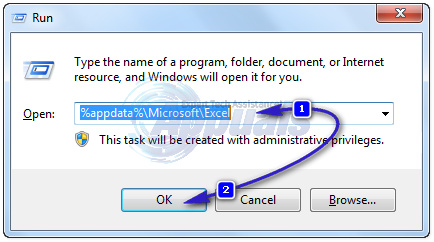
И нажмите ОК. Папка откроется. Выберите и Dвыбрать все файлы и папки там.
Повторите процесс для указанных ниже путей (без кавычек):
% Temp%
C: \ Users \ Имя пользователя \ Local \ Microsoft \ ФОРМЫ
C: \ Program Files \ Microsoft Office \ Office14 \ XLSTART ”(для 32-разрядной версии)
C: \ Program Files (x86) \ Microsoft Office \ Office14 \ XLSTART ”(для 64-разрядной версии)
Папка Office14 может меняться в зависимости от вашей версии Office. После этого файлы очищаются в указанных папках (перезагрузите компьютер, а затем протестируйте)
Решение 4. Удалите ненужные программы
Иногда другие программы могут конфликтовать с программами Office, обычно это те, которые добавляют себя в надстройки. Нажмите Windows ключ + R. В окне запуска введите appwiz.cpl чтобы открыть программу и функции и нажмите Enter.
Удалить Windows Live Essentials а также Microsoft Outlook Social Connector для Live Messenger если они есть в списке программ. Посмотрите, если проблема не устранена. Все еще там? Переходите к решению 5.
Решение 5. Восстановите Microsoft Excel
Нажмите Windows ключ + R. В окне запуска введите appwiz.cpl открыть Программа и особенности и нажмите Войти.
Щелкните правой кнопкой мыши на Microsoft Office и нажмите + Изменить. Выбрать Ремонт из открывшегося окна и нажмите Продолжить.
Если ваша проблема не решена, вам придется полностью удалить офис из Программы и компоненты и переустановить заново.
Если вы по-прежнему интенсивно используете физическую память в диспетчере задач (Ctrl + Shift + Esc), вам придется рассмотреть вопрос об увеличении оперативной памяти вашего компьютера до минимума 4 ГБ и обновлении Microsoft Excel до 64-разрядной версии. Чтобы быть уверенным, запустите Excel и проверьте (использование процессора и памяти) из Спектакль Вкладка.